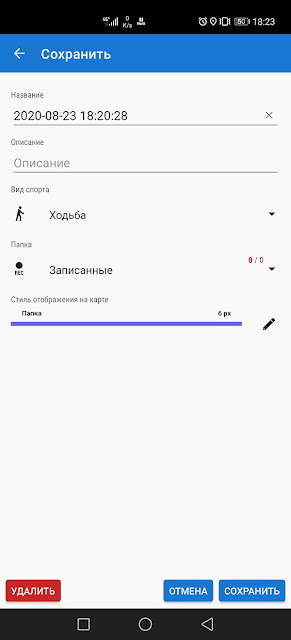Данная заметка поможет Вам измерить площадь участка любой формы и размера, с достаточно высокой точностью, имея на руках только смартфон . Лично я использую этот метод для вычисления площади лесных пожаров.
Перед использованием необходимо установить приложение Locus (и, возможно, карты лесного фонда) на Ваше устройство. Установка и настройка всеобъемлюще описаны в инструкции, которую Вы можете найти по следующей ссылке:
Скачать инструкцию по первичной настройке: https://yadi.sk/i/iTA6Qbojw3V20g
Итак, приступим.
Задача состоит в том, чтобы обойти периметр пожара, при этом записывая трек. Начнем с самого простого варианта - сделаем все непосредственно в Locus.
Встаем на край пожара/минполосы, запускаем приложение, включаем запись трека.
В открывшемся меню ничего не меняем, жмем на кнопку внизу:
Видим, что началась запись и за курсором пишется трек, а также появилась еще одна кнопка, нажав на которую, мы можем открыть панель записи.
Полностью обходим периметр пожара. Постарайтесь не выключать экран в это время или воспользуйтесь приложением GPS Locker, чтобы прием сигнала продолжался и при выключенном экране, а телефон не уходил в сон (я использую вот такую простую программку GPS Connected) .
После завершения обхода, нажимаем на кнопку "стоп":
Автоматически открывается диалог сохранения в котором можно задать имя сохраняемого трека, цвет и прочие параметры. Можно ничего не менять, нажимаем "Сохранить".
Откроется страница с подробной информацией о треке. Нас интересует пункт меню, указанный стрелкой:
Нажимаем на него и выбираем "Дополнительно",
Выбираем "Расчет площади" :
В диалоговом окне - наше искомое значение:
Метод дает достаточно хорошую точность, я проводил сравнения с Garmin 64st и несколько раз подряд получал весьма близкие результаты измерений. Вывод - для пожаров и делянок вполне годится. На этом основная часть закончена и я предлагаю Вам, прежде чем продолжить чтение, освоить пару раз это на практике.
Продолжение для пытливых умов:
Таким же образом можно узнать площадь для любого, ранее записанного трека. Достаточно нажать на него на карте и ткнуть во всплывающую подсказку:
Откроется страница со статистикой, и далее действуем по уже по знакомой нам схеме:
Также можно открыть с помощью Locus любой трек, хранящийся на устройстве. У меня исторически сложилось, что навигация, запись треков и прочие действия происходят в основном в Osmand.
Рабочий процесс приблизительно таков: определил с помощью данной методики местоположение пожара, прибыл на место, включил запись трека прямо в Osmand и начал обходить периметр. Обошел, завершил запись, сохранил файл.
Затем спокойно открываем Locus и тыкаем его в только что записанный файл.
Собственно, процесс:
Нажимаем на главном экране кнопку "Импорт" - не зря же мы ее добавляли.
Попадаем в файловый проводник на устройстве. Треки Osmand лежат по адресу:
"Внутренняя память"/Osmand/Tracks/REC. Переходим в этот каталог и выбираем нужный:
Далее по накатанной схеме:
Естественно, таким образом можно открыть абсолютно любой файл трека из любой папки на устройстве.
Также необходимо помнить, что при расчете площади для еще незавершенного трека, программа напрямую соединит начальную и конечную точку записи, поэтому будьте внимательны при записи и сохранении файла.
Расчет площади произвольной фигуры
Нажимаем на кнопку, представленную ниже:
При клике на любом месте карты, начнет выстраиваться линия.
Также можно кликнуть на кнопку с плюсом, чтобы поставить точку точно под курсором карты.
\
Вычисленные значения в верхнем левом углу (расположение панелей может слегка отличаться, в зависимости от версии программы).
Строим несколько точек.
И замыкаем полигон.
При клике на точку удерживайте палец - появится (прости, господи), лупа, с помощью которой можно более точно с позиционировать точку.
На этом все ;)